So erstellen Sie ein Windows 10-Benutzerkonto PIN und Anmeldung einfacher
Mit Windows 10 können Sie sich bei Ihrem Benutzer anmeldenKonto mit einer PIN anstelle eines Passworts. Es ist eine praktische Funktion, von der manche behaupten, sie sei sicherer als ein Passwort, da viele Leute einfache, nicht sichere Passwörter bevorzugen. Das Einrichten einer Stecknadel ist einfach, wenn Sie wissen, wo Sie suchen müssen. Befolgen Sie einfach die Schritte, und in 2 Minuten können Sie loslegen.
Melden Sie sich mit einer PIN bei Windows 10 an
Schritt 1. Gehe zu Einstellungen> Konten> Anmeldeoptionen. Scrollen Sie auf der rechten Seite nach unten und klicken Sie im Abschnitt PIN auf die Schaltfläche Hinzufügen.

Schritt 2. Überprüfen Sie Ihr Kontokennwort (ich empfehle die Verwendung einer einfachen Passphrase), unabhängig davon, ob Sie sich mit Ihrem Microsoft-Konto anmelden oder ein lokales Konto erstellt haben.
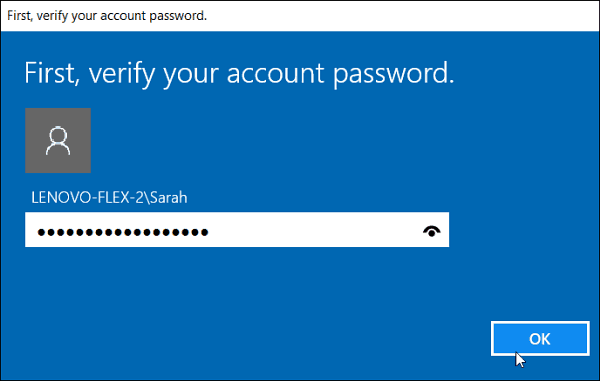
Schritt 3. Geben Sie Ihre PIN zweimal ein und klicken Sie auf OK. Das ist es. Jetzt müssen Sie nur noch Ihre PIN eingeben, um sich bei Ihrem Windows 10-Gerät anzumelden.
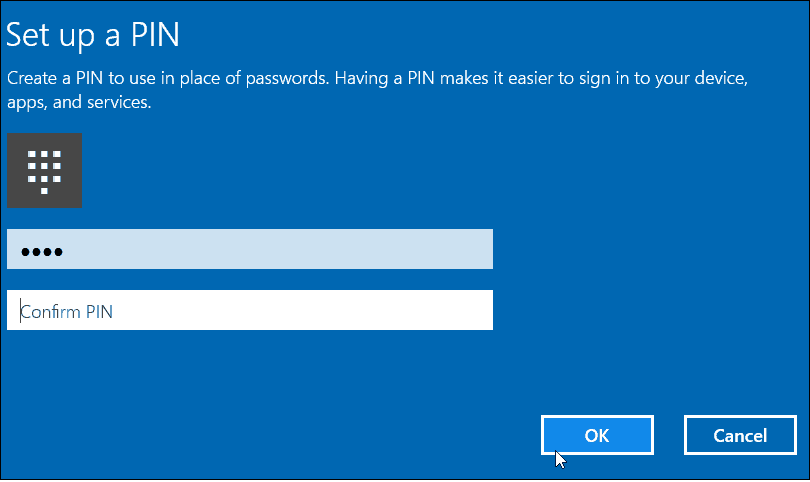
Wenn Sie es jemals ändern möchten, gehen Sie zurück zu Einstellungen> Konten> Anmeldeoptionen und wählen Sie die Veränderung Taste.
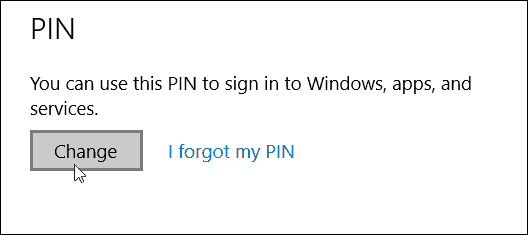
Wenn Sie Windows 8.1 rocken und eine PIN erstellen möchten, lesen Sie unseren Artikel hier.
![Automatische Anmeldung bei Onlinediensten mit Windows 7 [How-To]](/images/microsoft/automatically-login-to-online-services-with-windows-7-how-to.png)








![Anpassen der WordPress-Anmeldeseite [Quick-Tipp]](/images/geek-stuff/customize-wordpress-login-page-quick-tip.png)
Hinterlasse einen Kommentar